介绍:
TFTP是非常“简陋”的文件传输协议,基于UDP协议传输,日常生活中很少会用到,但做嵌入式开发及网络设备运维时经常会用到这种简易的文件传输方式。
软件安装:
服务器端:
[root@localhost ~]# yum install tftp-server
配置文件介绍
[root@localhost ~]# /etc/xinetd.d/tftp //TFTP服务主配置文件
服务配置:
tftp这种“简陋”的服务,配置起来也是相当的容易。
编辑主配置文件。
[root@localhost ~]# vim /etc/xinetd.d/tftp
下图红框中,“server_args”选项是配置TFTP根目录及操作权限的,“disable”选项用以配置是否启用TFTP服务。通常情况下只需要配置这两个选项即可。
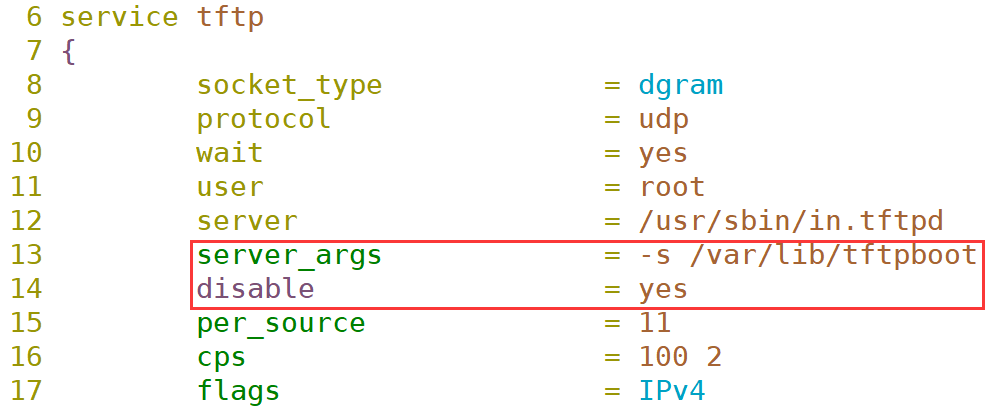
这里,我指定TFTP的根目录为/tmp/tftp,且具有可写入的权限,并启用TFTP服务。
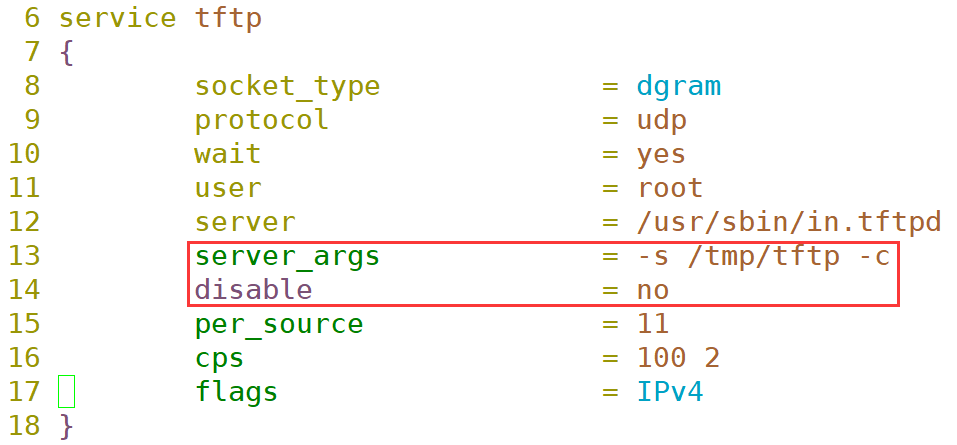
注意,上图中“server_args”选项的参数后面多了个“-c”,这个“-c”代表可写入,默认是只读。
保存配置文件后记得要创建TFTP的根目录。
[root@localhost ~]# mkdir /tmp/tftp
还要给TFTP根目录777的权限,这里不用去想权限给大了会不会不安全,没意义,TFTP这种“简陋”的协议本身就是不安全的(基于UDP,不支持加密,任何人都可以连接)。
[root@localhost ~]# chmod 777 /tmp/tftp
最后,在保证selinux及防火墙均已关闭的情况下重启TFTP服务器。
[root@localhost ~]# service xinetd restart
服务测试:
这里客户端使用CentOS 6.5系统做测试,当然你也可以使用Windows系统做测试。
先在服务器端的TFTP根目录中新建一个文件,用以测试下载。
[root@localhost ~]# touch /tmp/tftp/testget
在客户端机器安装TFTP客户端软件。
[root@localhost ~]# yum install -y tftp
创建一个文件用以测试上传。
[root@localhost ~]# touch testput
连接TFTP服务器,本例中服务器IP地址为192.168.1.20。
[root@localhost ~]# tftp 192.168.1.20
会弹出“tftp>”提示符,在其后输入TFTP命令。
主要的TFTP命令其实就三个:
get 接文件名 //将当前目录下的文件上传至TFTP服务器 put 接文件名 //从TFTP服务器下载文件到当前目录 q //退出TFTP客户端工具
这里,我连接上TFTP服务器后,先将客户机家目录下的testput上传到了服务器上,又将服务器上的testget下载到客户机,最后退出了TFTP客户端工具。
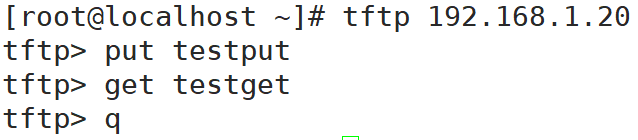
查看客户机家目录是否有testget文件。

查看服务器的TFTP根目录上是否有testput文件。

如都有,则配置成功,否则就需要回过头检查下是不是哪一步出了岔子。